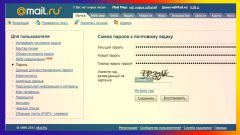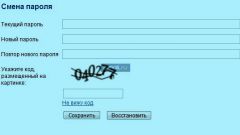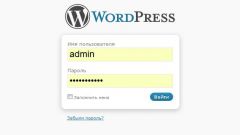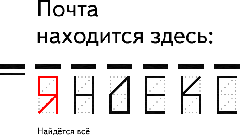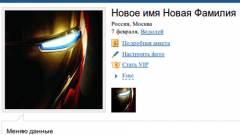Инструкция
1
Для начала вам нужно войти в свой почтовый ящик обычным образом. Откроется главная страница вашей электронной почты.
2
Теперь в правом верхнем углу отыщите пункт меню – «настройки» и кликните по нему левой кнопкой мыши. После этого вы попадете на страницу настроек.
3
На страничке настроек вашего персонального электронного почтового ящика выберите пункт меню «Безопасность».
4
В открывшемся меню настроек безопасности необходимо кликнуть на выделенное синим цветом словосочетание «изменить пароль».
5
Теперь вы находитесь на вкладке смены пароля. Здесь вам будет предложено ввести старый пароль, а затем новый. Причем, для того чтобы исключить возможную ошибку, новый пароль требуется вводить два раза.
6
Далее в самом низу странички надлежит ввести несколько символов. Это делается для защиты от роботов. Если вы не можете прочесть предлагаемые цифры и буквы, картинку можно обновить.
Видео по теме
Обратите внимание
При выборе нового пароля не включайте в него дату своего дня рождения, а также номер своего дома или квартиры, названий города или улицы, номер своего паспорта и другие касающиеся вас названия и даты. Не делайте пароль слишком коротким. Не составляйте код доступа, используя "соседствующие" клавиши, например "qwerty" или "234567".
Полезный совет
В состав нового пароля включайте как заглавные, так и строчные буквы, а также наряду с текстовыми символами используйте цифры, пароли составленные таким образом наиболее надежны.
Источники:
- как поменять пароль в яндексе